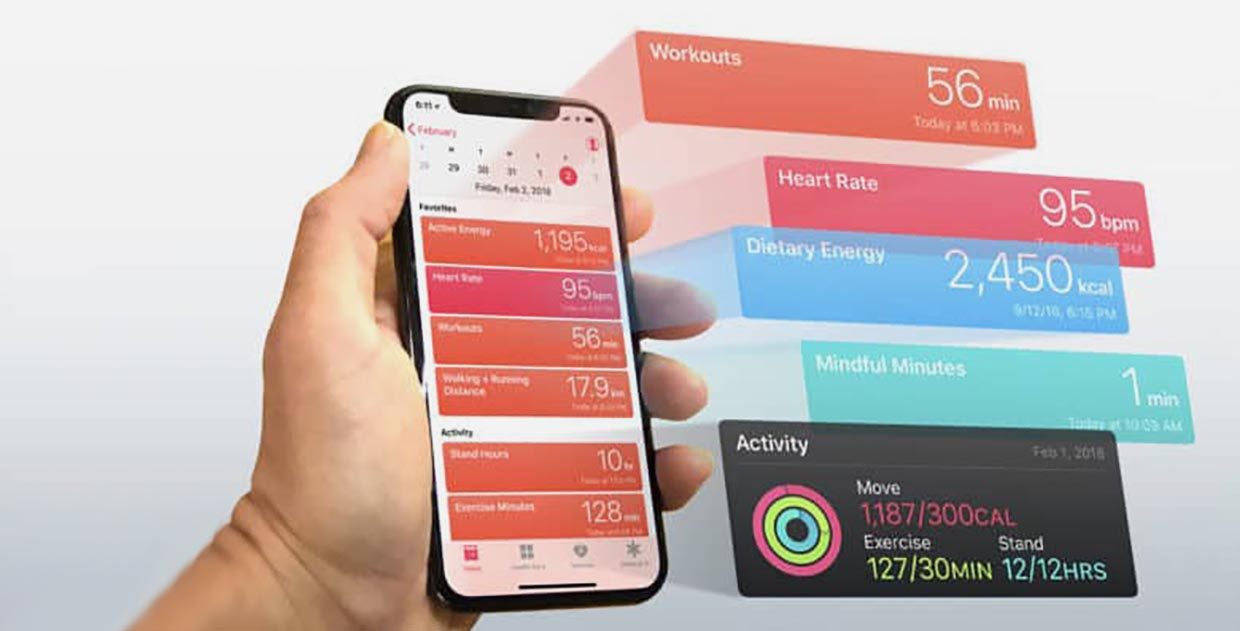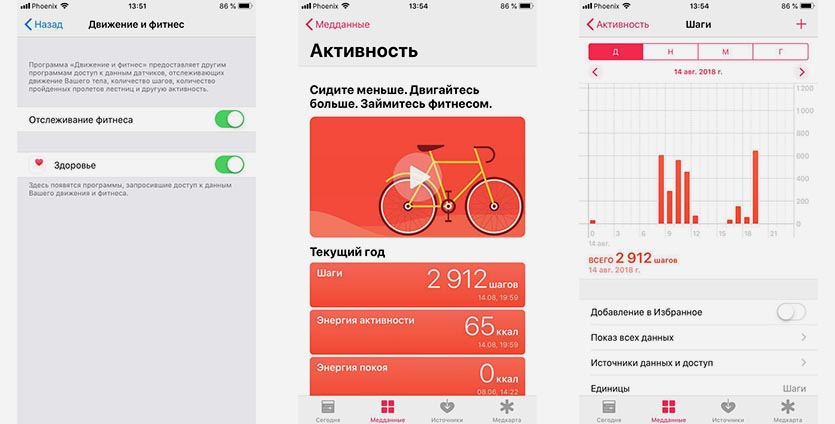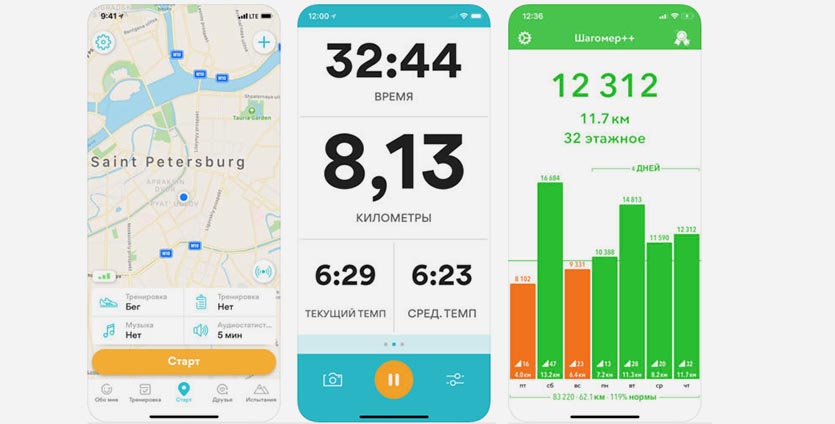- Как включить Шагомер в iPhone
- Модели с шагомером
- Включение
- Как пользоваться
- Калибровка
- Сторонние приложения-шагомеры
- Stepz
- Runkeeper
- Pacer
- Как использовать iPhone в качестве шагомера
- Какие айфоны подойдут
- Как настроить
- Сторонние приложения
- Как работает шагомер в iPhone, что нужно, чтобы его включить и настроить
- Принцип работы шагомера в iPhone
- Как включить шагомер на iPhone?
- Другие измерители пройденного расстояния на iPhone
- Как настроить шагомер на iPhone?
- Приложение «Здоровье» в iPhone не считает шаги
- Stepz — шагомер и счет калорий 4+
- средство отслеживания шагов
- Easy Tiger Apps, LLC.
- Снимки экрана
- Описание
Как включить Шагомер в iPhone
время чтения: 2 минуты
Экосистема, которую выстроила Apple вокруг своих устройств и сервисов, включает в себя и заботу о здоровье. Встроенные в iPhone опции позволяют отслеживать физическую активность, вносить и корректировать информацию об индивидуальных параметрах владельца. В статье подробно остановимся на самой используемой функции программы «Здоровье» — отслеживании дневной активности. Рассмотрим, как включить шагомер в Айфоне и как его откалибровать.
Модели с шагомером
В ранее выпущенных моделях для подсчета шагов использовалась функция GPS, что усложняло точное определение числа пройденных шагов. Начиная с iPhone 5s используется сопроцессор с алгоритмами анализа движения смартфона. Таким образом, можно включить шагомер на Айфоне 5 с iOS 8 и всех следующих моделях. Встроенный шагомер присутствует в стандартной конфигурации iPhone X, XS, XR, iPhone 7 и 8.
Включение
По умолчанию функция отслеживания включена, но для экономии заряда ее иногда отключают. Чтобы восстановить подсчет шагов и снова включить шагомер на Айфоне 6 или других моделях:
- Зайдите в «Настройки».
- Выберите пункт «Конфиденциальность».
- Нажмите «Движение и фитнес».
- В открывшемся окне передвиньте ползунок «Отслеживание фитнеса» в положение «Включено».
- В списке приложений ниже разрешите доступ программе «Здоровье».
Как пользоваться
Итак, мы разобрались с тем, как включить шагомер в «Здоровье» на Айфоне. Теперь узнаем, где найти сведения о пройденных шагах:
- Запустите программу «Здоровье».
- Откройте «Медданные».
- В разделе «Активность» статистика по расстоянию, числу шагов, на сколько этажей поднялись по лестнице.
При нажатии на саму панель откроется подробный график с историей активности. В нем отображается информация по дням, неделям, месяцам и годам использования приложения. На этом же экране доступно добавление панели в раздел «Избранное», чтобы не прокручивать экран активностей до нужного пункта. Также здесь возможно подключение в качестве источников измерений фитнес-браслетов или других шагомеров.

Калибровка
Для того чтобы повысить точность шагомера, настроим его с помощью специального сервиса калибровки в iOS. Для правильного расчета расстояния установите любое спортивное приложение (например, Runtastic). Далее нужно сделать следующее:
- В настройках гаджета выберите пункт «Конфиденциальность».
- Зайдите в «Службы геолокации».
- Далее «Системные службы».
- В открывшемся списке активируйте строчку «Калибровка учета движения».
- Если запустить в программе раздел «Ходьба», алгоритм подсчета подстроится под вашу манеру ходьбы и будет точно определять количество пройденных шагов.
Сторонние приложения-шагомеры
Компания Apple разрешает доступ к системным службам, которые собирают данные о физической активности владельца. Таким образом, вы можете установить любое приложение подсчета шагов. Рассмотрим некоторые в этом разделе.

Stepz
Одна из самых популярных программ-шагомеров. Stepz получает данные напрямую с сопроцессора смартфона и предоставляет их пользователю в удобном виде. Цветная шкала на главном экране наглядно покажет достижения за неделю, предупредит о недостатке активности или «похвалит» за выполнение нормы. В разделе статистики на графике отображаются средние значения пройденных шагов, расстояние в километрах и прочая полезная информация.
Runkeeper
Спортивное приложение с широкими возможностями. Кроме стандартного подсчета шагов и построения разнообразных графиков, Runkeeper позволяет делиться достижениями в соцсетях, получать аудиосоветы и инструкции от встроенного тренера. Можно делать снимки во время тренировок и многое другое. Runkeeper распространяется бесплатно, но ряд функций подключаются только по подписке.
Pacer
Еще один простой шагомер. Среди функций выделим наличие рекомендаций по активному образу жизни, подсчет потраченных калорий, уровень и период активности в течение дня. У Pacer два встроенных фитнес-плана: прогулка для потери веса и достижение 10 тысяч шагов. Кроме этого, можно составить личный план активности.
Источник
Как использовать iPhone в качестве шагомера
Многие пользователи спешат приобрести умные часы или фитнес-браслет лишь для подсчета пройденного расстояния. Вместо этого можно использовать свой любимый смартфон и обойтись без дополнительных аксессуаров.
Какие айфоны подойдут
Считать шаги можно с помощью практически любого смартфона. На совсем старых девайсах для этого будет использоваться GPS-модуль, а на более новых – специальный сопроцессор.
Начиная с модели iPhone 5s купертиновцы начали оснащать выпускаемые девайсы сопроцессором. Первая модель сопроцессора Apple M7 позволяла производить анализ движения смартфона и довольно точно определять пройденное с устройством расстояние.
В модели iPhone 6 сопроцессор Apple M8 научился учитывать даже расстояние, которое было пройдено по лестнице.
Получается, что в качестве шагомера можно запросто использовать любой iPhone начиная с модели 5s с установленной iOS 8 или новее.
Как настроить
1. Перейдите в Настройки – Конфиденциальность – Движение и фитнес и включите опцию Отслеживание фитнеса.
2. Разрешите доступ к данным для стандартного приложения Здоровье.
3. Перейдите в приложение Здоровье, откройте раздел Медданные – Активность.
4. В блоке Шаги увидите пройденное расстояние, нажатие на него раскроет детальную статистику с календарем активности.
Вот так можно использовать iPhone в качестве шагомера. Не забывайте только везде носить его с собой.
Сторонние приложения
Стандартная программа Здоровье не балует набором возможностей.
Встроенный шагомер можно использовать и со сторонними приложениями. Для этого подойдут:
После установки приложений не забудьте разрешить им доступ к данным сопроцессора (Настройки – Конфиденциальность – Движение и фитнес).
Источник
Как работает шагомер в iPhone, что нужно, чтобы его включить и настроить
Начиная с операционной системы iOS 8, в смартфонах и мини-планшетах Apple в стандартных приложениях появилось «Здоровье». Эта программа собирает данные с датчиков и дополнительных утилит смартфона, обрабатывает и выводит на дисплей понятные пользователю цифры. Использовать приложение очень удобно. Особенно порадовала программа поклонников здорового образа жизни, активных граждан и обычных людей, которые следят за собой.
Принцип работы шагомера в iPhone
Многих интересует вопрос, как айфон измеряет шаги. Последние поколения смартфонов (и iPhone не исключение) имеют встроенный чип, который определяет месторасположение и частоту колебаний телефона во время перемещения. Другими словами датчик – это обновлённый акселерометр.
Тут стоит отметить, как iPhone определяет шаги:
- Каждое движение человека имеет начальную и конечную скорость. При каждом шаге эта скорость незаметно для нас изменяется.
- Датчик улавливает изменение скорости, затем сравнивает данные с гироскопа, который следит за положением предмета в пространстве.
- Далее специальная утилита обрабатывает полученные сигналы и выводит на экран конечные данные.
Таким образом, происходит измерение шагов на iPhone (и в смартфонах других производителей).
Как включить шагомер на iPhone?
Можно воспользоваться встроенным приложением «Здоровье». Но утилита не будет считывать шаги, если не включена функция шагомера. Поэтому, некоторые пользователи спрашивают, как включить шагомер на айфонах 5 и 5s? Для этого необходимо:
- Зайти в меню «Настройки».
- Далее выбрать раздел «Конфиденциальность».
- Затем перейти в пункт «Движение и фитнес».
- Здесь следует поставить ползунок в строке «Отслеживание фитнеса» на «включено».
- После этих действий откроется список программ, в котором необходимо выбрать «Здоровье». Это позволит утилите брать данные с датчика движения.
Также работает шагомер в iPhone 6 и других моделях.
Другие измерители пройденного расстояния на iPhone
- Stepz.
- Runkeeper.
- Pacer.
- Шагомер++.
Перечисленные приложения находятся в AppStore , их можно установить бесплатно на смартфон. Они также производят подсчет шагов на iPhone.
Как настроить шагомер на iPhone?
Очень важно в любом приложении настроить калибровку, а именно дать пример программе того, как ходит владелец, зафиксировать его манеру передвижения и среднюю скорость ходьбы.
- Настройку можно произвести в разделе «Конфиденциальность» в настройках телефона.
- Далее пройти по адресу Службы геолокации – Системные службы – Калибровка учета движения – Ходьба.
- После этого следует немного пройтись в обычном режиме. Датчик зафиксирует каждое движение, обработает информацию и запомнит ее.
- В дальнейшем можно изменить параметры ходьбы.
Приложение «Здоровье» в iPhone не считает шаги
Часто с такой проблемой сталкиваются пользователи, которые впервые приобрели смартфон Apple. В устройствах компании практически все строенные приложения взаимосвязаны друг с другом. Поэтому ответить на вопрос, почему iPhone не считает шаги, можно тем, что шагомер не включен или не дано разрешение программам его использовать.
Причиной того, почему iPhone не считает шаги, может стать сбой в работе датчиков движения или механическая поломка самого смартфона. В этом случае необходимо отнести девайс в сервисный центр для диагностики.
Источник
Stepz — шагомер и счет калорий 4+
средство отслеживания шагов
Easy Tiger Apps, LLC.
-
- Здоровье и фитнес: № 26 в этой категории
-
- 4,5 • Оценок: 24,1 тыс.
-
- Бесплатно
- Включает встроенные покупки
Снимки экрана
Описание
Stepz — это удобное приложение-шагомер, которое при помощи сопроцессора движения Apple автоматически подсчитывает пройденное вами количество шагов. Приложение работает в фоновом режиме, экономя заряд аккумулятора вашего смартфона. Это простое приложение-шагомер было разработано специально для iPhone и Apple Watch.
А вы достаточно двигаетесь на протяжении дня? Получайте больше информации о своей ежедневной активности и поддерживайте себя в форме, проходя суточную норму шагов! Stepz может импортировать ваши предыдущие результаты из приложения Apple Health, чтобы предоставить вам полный отчет о физической активности.
Stepz с уважением относится к конфиденциальности ваших данных: вся ваша персональная информация о здоровье хранится на вашем устройстве и не будет опубликована в интернете без вашего прямого согласия.
* Размещено компанией Apple на главной странице App Store в разделе «Лучшие новые приложения» в 22 странах (апрель 2015 г.)*
— Полная интеграция с приложением Apple Health
— Автоматически подсчитывает ваши шаги
— Высокая точность, не требуется GPS
— Работает в фоновом режиме, экономно использует заряд аккумулятора
— Отображает количество пройденных шагов за день, неделю, месяц, год и час
— Расчет пройденного расстояния
— Возможность устанавливать ежедневные цели
— Отображает количество пройденных этажей
— Приложение для Apple Watch с умной синхронизацией данных
— Возможность делиться результатами с друзьями
*ПРЕМИУМ ОСОБЕННОСТИ*
— Виджет для представления «Сегодня» в Центре уведомлений iOS
— Количество пройденных шагов отображается на значке приложения
«Теперь, когда у меня есть Stepz, я перестала искать другие приложения. Это лучший способ поддерживать себя в форме. Всем советую!». (Сентябрь 2018 г.)
«Мне очень нравится это приложение. Отлично мотивирует ходить больше. Спасибо! Продолжайте и дальше радовать нас хорошими приложениями!» (Июль 2018 г.)
«Отличный шагомер. Попробовала несколько других, а потом прочитала отзывы к STEPZ……решила его проверить, и оно оказалось суперским! Очень нравится функция подсчета калорий. Стандартное приложение здоровье для iPhone вообще не идет ни в какое сравнение. Огромное вам спасибо!» (Ноябрь 2017 г.)
———
ИНФОРМАЦИЯ О ПОДПИСКЕ:
Подпишитесь, чтобы воспользоваться функциями, перечисленными выше.
• Длительность подписки: недельная
• Оплата будет списана с Вашей учетной записи iTunes сразу после подтверждения покупки.
• После покупки Вы сможете управлять своими подписками и отключать автопродление в настройках учетной записи.
• Ваша подписка будет продлена автоматически, если Вы не отключите автопродление как минимум за 24 часа до окончания текущего периода.
• Оплата за новый период будет списываться с Вашего счета за 24 часа до окончания текущего периода.
• При отмене подписки Ваша подписка будет активна до конца периода. Автопродление будет отключено, но плата за текущую подписку не будет возвращена.
• Не использованное в течение бесплатного пробного периода время (если такое имелось) будет утрачено при покупке подписки.
Источник